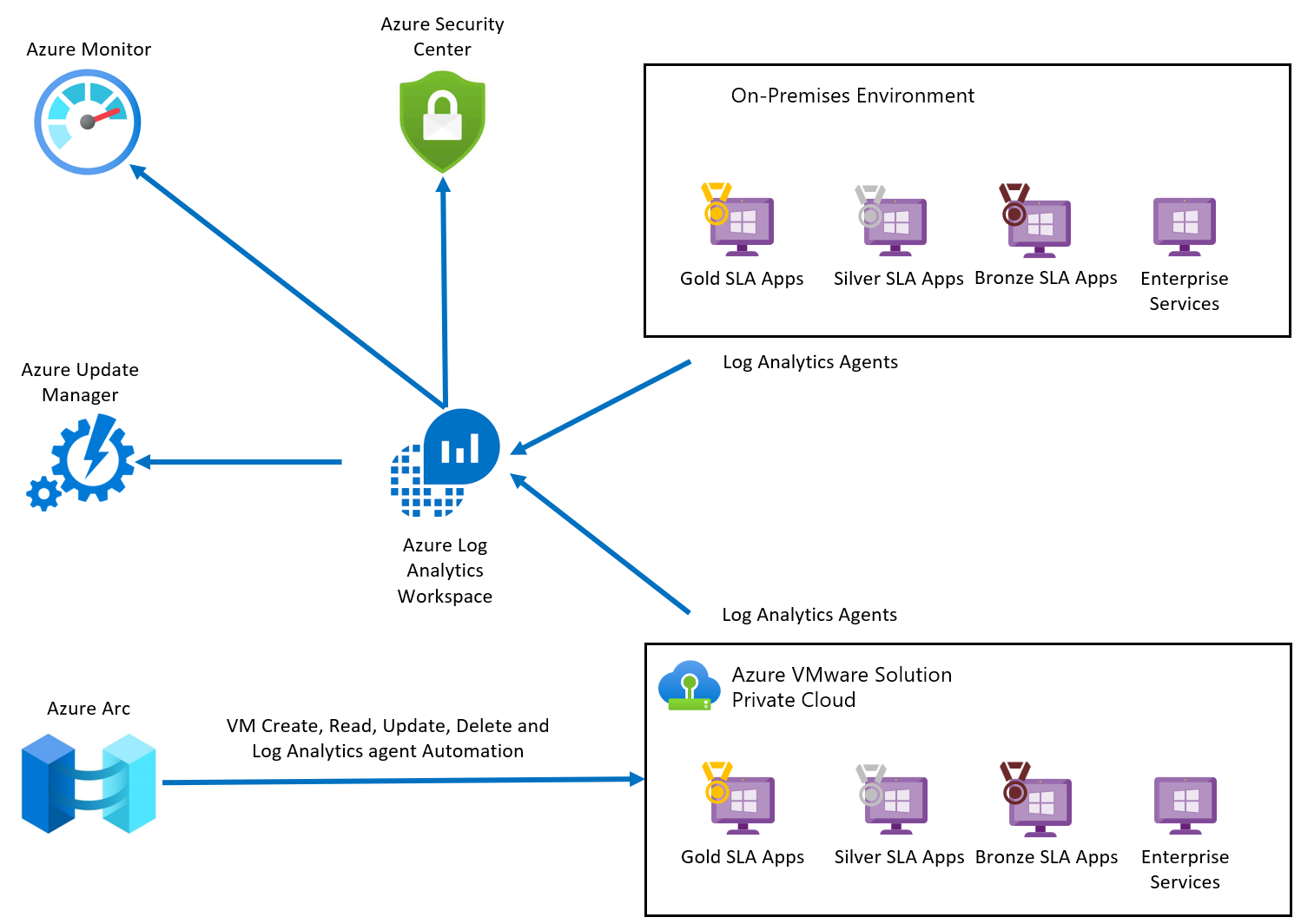Мониторинг и защита виртуальных машин с помощью собственных служб Azure
Собственные службы Microsoft Azure позволяют отслеживать, администрировать и защищать виртуальные машины в гибридной среде (Azure, Решении Azure VMware и локальная среда). Из этой статьи вы узнаете, как интегрировать собственные службы Azure в Решение Azure VMware частное облако и использовать средства для управления виртуальными машинами на протяжении всего жизненного цикла.
К собственным службам Azure, которые можно интегрировать с Решением Azure VMware, относятся следующие:
- Azure Arc расширяет управление Azure на Решение Azure VMware. После развертывания Решение Azure VMware частного облака в Arc вы будете готовы выполнять операции в Решение Azure VMware vCenter Server из портал Azure. Операции связаны с виртуальными машинами с поддержкой Arc, Решение Azure VMware частного облака. Пользователи также могут включить гостевой управление и установить расширения Azure после включения частного облака Arc.
- Azure Monitor собирает, анализирует и действует на данные из облачных и локальных сред. Рабочая область Log Analytics в Azure Monitor включает сбор журналов и сбор данных счетчиков производительности с помощью расширений или агента Log Analytics. Журналы можно отправлять из частного облака Решение Azure VMware в рабочую область Log Analytics, что позволяет воспользоваться преимуществами набора функций Log Analytics, в том числе:
- системные исправления, неправильно настроенные системы и защита конечных точек. Вы также можете определить политики безопасности в Microsoft Defender для облака.
- Данные журналов хранятся в рабочей области Log Analytics. У каждой рабочей области есть собственный репозиторий данных и конфигурация хранения. Вы можете отслеживать виртуальные машины Решения Azure VMware с помощью агента Log Analytics. Машины, подключенные к рабочим областям Log Analytics, используют агенты Log Analytics для сбора данных об изменениях в установленном программном обеспечении, службах Майкрософт, реестре Windows и файлах, а также в управляющих программах Linux на отслеживаемых серверах. Когда данные доступны, агенты отправляют их в журналы Azure Monitor для обработки. Журналы Azure Monitor применяют логику к полученным данным, записывают их и делают доступными для анализа.
Льготы
- Собственные службы Azure можно использовать для управления виртуальными машинами в гибридной среде (Azure, Решение Azure VMware и локальная среда).
- Интегрированный мониторинг и прозрачность виртуальных машин Azure, Решения Azure VMware и локальных виртуальных машин.
- Оповещения системы безопасности о бесфайловых угрозах
- Оценка исправлений операционной системы
- Оценка на предмет неправильных настроек системы безопасности
- Оценка защиты конечных точек
- Легко развернуть расширение Log Analytics после включения гостевого управления на виртуальной машине VMware vSphere.
- Рабочая область Log Analytics в Azure Monitor включает сбор журналов и коллекцию счетчиков производительности с помощью расширений Log Analytics. Вы можете собирать данные и журналы в одном месте и представлять эти данные различным собственным службам Azure.
- Добавлены преимущества Azure Monitor:
- Простой мониторинг
- Улучшенная видимость инфраструктуры
- Мгновенные уведомления
- Автоматическое разрешение
- Рентабельность
Топология
На схеме показана интегрированная архитектура мониторинга для виртуальных машин Решения Azure VMware.
Примечание.
Если вы знакомы с Azure или не знакомы с службами, которые ранее упоминание, ознакомьтесь с руководством по включению Azure Monitor для виртуальных машин.
Включение гостевого управления и установка расширения
Чтобы установить расширение, необходимо включить гостевое управление на виртуальной машине VMware vSphere. Чтобы включить управление гостевыми клиентами, выполните указанные ниже действия.
Необходимые компоненты
- Перейдите на портал Azure.
- Найдите виртуальную машину VMware vSphere, в которой вы хотите проверка для управления гостевыми клиентами и установите расширения, выберите имя виртуальной машины.
- Выберите конфигурацию из левой навигации для виртуальной машины VMware.
- Убедитесь, что включено управление гостевыми клиентами проверка.
Для включения гостевого управления на виртуальной машине необходимы следующие условия.
- Компьютер должен работать под управлением поддерживаемой операционной системы.
- Компьютер должен подключаться через брандмауэр для обмена данными через Интернет. Убедитесь, что указанные URL-адреса не блокируются.
- Компьютер не может находиться за прокси-сервером, он в настоящее время не поддерживается.
- Если вы используете виртуальную машину Linux, учетная запись не должна запрашивать вход в псевдокоманд.
- Чтобы избежать псевдокоманд, выполните следующие действия.
- Войдите на виртуальную машину Linux.
- Откройте терминал и выполните следующую команду: sudo visudo.
- Добавьте строку
username ALL=(ALL) NOPASSWD: ALLв конце файла. - Замените имя пользователя соответствующим именем пользователя. Если шаблон виртуальной машины уже включил эти изменения, вам не нужно выполнять действия для виртуальной машины, созданной из этого шаблона.
Установка расширений
- Войдите на портал Azure.
- Найдите виртуальную машину с поддержкой Arc Решение Azure VMware, в которой вы хотите установить расширение, и выберите имя виртуальной машины.
- Перейдите к расширениям в области навигации слева и нажмите кнопку "Добавить".
- Выберите расширение, которое требуется установить.
В зависимости от расширения необходимо указать сведения.
Например, идентификатор рабочей области и ключ для расширения Log Analytics. - Когда все будет готово, выберите Просмотр и создание.
После завершения действий по установке расширения они активируют развертывание и устанавливают выбранное расширение на виртуальной машине.
Следующие шаги
Теперь, когда вы рассмотрели, как интегрировать службы и отслеживать виртуальные машины решения VMware, вы также можете узнать о следующем: